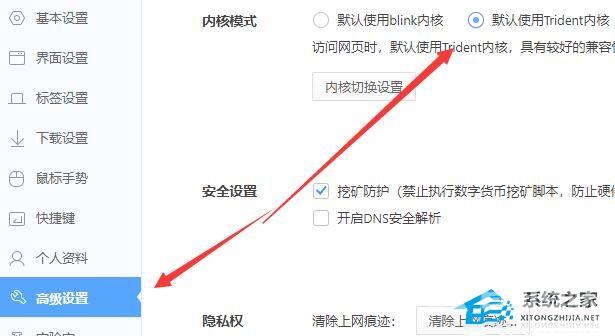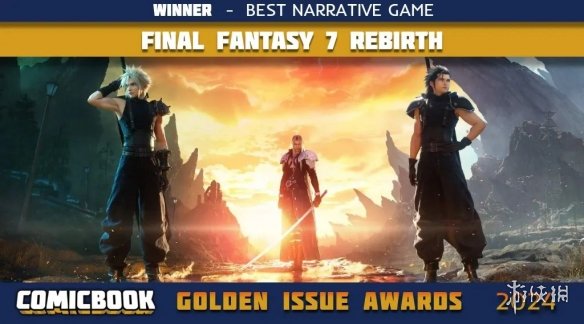360浏览器怎样把网站放进兼容性设置中?
步骤如下:
1、对着桌面上的360浏览器点击鼠标右键,选择属性点击。
2、在属性界面中点击“兼容性”,勾选“以兼容模式运行这个模式”,在下拉栏中选择你所用的系统,点击确定。
3、这个时候你打开要兼容的网站,通常情况下,浏览器也会显示以兼容模式运行这个网站。
扩展资料
兼容性视图:
1、兼容性视图是微软为了兼容基于其它网页标准开发的网站,确保广大互联网用户在浏览网页时不至于受困于网页显示混乱的问题,而专门为IE8增加的一项实用功能。当IE8检测到某网站不兼容时,地址栏右侧就会出现兼容性视图按钮,只需轻轻一点,大部分网页显示就会正常了。IE9及以上版本也有这个功能。
2、单击菜单“工具→兼容性视图设置”,在打开的窗口中勾选“在兼容性视图中显示所有网站”选项,保存设置即可。您也可以选在“在兼容性视图中显示 Intranet 站点”,然后将某些不兼容IE的网站添加到该列表,以后访问这些网站的时候,便可自动启用“兼容性视图”。
3、如果使用的是360,猎豹等浏览器,就会发现和IE不一样,工具栏上没有"兼容性视图"的按钮,这时大家可以按F12键,在弹出的“开发人员工具”中选择兼容性视图。
图片来源:网络
1、在浏览器里点工具菜单--选择IE选项--找到更改网页在选项卡中的显示方式点设置--勾选(当创建新选项卡时,始终切换到新选项卡)。
2、选择(始终在新选项卡中打开弹出窗口)
3、选择(当前窗口中的新选项卡)
360安全浏览器兼容模式怎么设置?
在360安全浏览器中,兼容模式可以通过以下步骤进行设置:
步骤1:打开360安全浏览器,点击右上角的设置图标(齿轮图标)。
步骤2:在下拉菜单中选择“兼容模式”。
步骤3:在兼容模式设置页面,可以看到有关兼容模式的选项。你可以根据自己的需求进行设置。
- 自动兼容模式:选择此选项后,浏览器会自动检测网页兼容性,并根据需要切换到兼容模式。
- 全局兼容模式:选择此选项后,浏览器将一直处于兼容模式,无论是否检测到网页兼容性问题。
- 自定义兼容模式:选择此选项后,可以手动添加需要进行兼容模式显示的网站。
步骤4:根据自己的需求选择适合的兼容模式选项,并点击“确定”按钮保存设置。
请注意,兼容模式是为了让一些不兼容最新浏览器标准的网页能够正常显示。在兼容模式下,可能会影响浏览器的性能和功能,所以建议只在遇到兼容性问题时才使用兼容模式。
360安全浏览器的兼容模式怎么设置
一、首先打开浏览器,然后点击地址栏右边的“图标”,如果图标是闪电形状则表明当前是极速模式需要切换,如果是internet图标的样式,则说明是兼容模式。浏览器也会给出相应的提示。
二、弹出的选项内点击“兼容模式”选项。
三、接着使用鼠标右键点击网页的空白处,弹出菜单内点击“切换兼容性模式”。
四、在子菜单内选择要切换的IE版本即可切换。
怎么才把360浏览器的模式设置改为兼容模式?
360浏览器是很多朋友都在使用的一款浏览器,相比电脑自带的浏览器,360浏览器不管是视觉外观上,还是功能操作上,都要远远超过电脑自带浏览器。那么,360更改兼容性视图设置怎么操作?下面将会为大家介绍。360更改兼容性视图设置 方法一 步骤1、打开360安全浏览器; 步骤2、任意进入一个网页,然后点击页面上方的【闪电】图标,可以看到现在为极速模式,点击下方的兼容模式; 方法二 步骤1、右击360浏览器的图标;找到【属性】选项,点击进入,找到【兼容性】选项进入; 步骤2、勾选【以兼容模式运行这个程序】,然后点击确定即可; 以上就是关于360更改兼容性视图设置的解答,希望可以帮助到大家。